Page 81 of 153

Vodenje81Po prvi namestitvi sistem samodejno
prepozna vašo SD kartico.
Posodabljanje SD kartice in
navigacijskega sistema
Posodobitve se izdajajo redno in
vključujejo npr. spremembe
zemljevidov in varnostnih kamer.
Te posodobitve so na voljo samo s
programsko opremo TomTom HOME
(TomTom HOME) , ki je dostopna
prek SD kartice.
S programsko opremo TomTom
HOME (TomTom HOME) je mogoče:
● posodobiti navigacijski sistem (zemljevidi, varnostne kamere
itn.)
● skleniti naročnino na Storitve v živo
● shraniti podatke sistema v vaš računalnik
● dodati ali brisati podatke
● prireditev sistema
● deliti popravke zemljevidov s skupino ( Map Share™ )
● naložiti kompletna navodila za uporabo navigacijskega sistema
TomTom™Meniji programa TomTom HOME
(TomTom HOME) vas vodijo skozi
celoten postopek.Posodabljanje programske opreme Za učinkovito delovanje
navigacijskega sistema, ga
posodabljajte čim bolj pogosto.
Map Share™ Posodobitve map lahko
npr. delite s skupino ali z uporabniki
sistema.
Glavne funkcije aplikacije
TomTom HOME (TomTom HOME)
Nalaganje novih in posebnih
zemljevidov
Izberite ikono Dodaj zemljevide za
dostop do menija, ki omogoča
nalaganje zemljevidov.Nalaganje glasov, zanimivih točk itn.
Izberite ikono Dodaj promet, glasove,
varnostne kamere itd. za:
● nalaganje glasov za povečanje možnosti izbire v sistemu
● nalaganje zanimivih točk itn.Opomba
V določenih državah je prepovedano nalagati in vključiti funkcijo
opozarjanja pred varnostnimi in
hitrostnimi kamerami; to lahko
pripelje do sodne obravnave.Shranjevanje podatkov na SD kartici
in sistemskih podatkov
Sistemske podatke lahko shranite v
vaš računalnik in jih po potrebi
obnovite.
Priporočamo, da podatke shranite na
običajen način. Shranjevanje
podatkov naj bo varnostna kopija, če
se SD kartica poškoduje ali izgubi.Navodila za nalaganje
Možen je dostop do kompletnih
navodil za uporabo navigacijskega
sistema TomTom™.Prireditev sistema
Možno je tudi prirediti sistem z
nalaganjem novih zanimivih točk in
sintetičnih glasov in s spreminjanjem
barvne sheme.
Page 82 of 153

82VodenjeUporaba
Pomnilniški ključ USB
NAVI 50Vstavljanje pomnilniškega ključa
USB
Izklopite navigacijski sistem in
vstavite pomnilnik USB v režo USB
na čelni plošči sistema Infotainment.
Pomnilniški ključ USB je občutljiv, z
njim ravnajte previdno.Odstranjevanje pomnilniškega ključa
USB
Izklopite navigacijski sistem in
odstranite pomnilniški ključ USB iz
reže USB na čelni plošči sistema
Infotainment.
SD kartica
Izključite navigacijski sistem in
vstavite SD kartico v režo. SD kartica
je lomljiva, ne upogibajte je.
CD35 BT USB NAVIVstavitev SD kartice
Poskrbite, da je kartica SD vstavljena
s pravilno usmeritvijo. Usmerjenost
se lahko razlikuje, odvisno od
položaja reže za kartico SD v vozilu.
Odstranitev SD kartice
Izberite Remove SD card (odstranitev
SD kartice) v glavnem meniju in izbiro
potrdite z desno mehko tipko⌟. SD kartico lahko varno odstranite, potem
ko se prikaže ustrezno sporočilo.
Za odstranitev SD kartice iz reže
pritisnite kartico in jo sprostite. Kartica nekoliko izskoči iz reže, da jo lahko
izvlečete.NAVI 80Vstavitev SD kartice
Izključite sistem Infotainment in
vstavite SD-kartico v režo. SD kartica
je lomljiva, ne upogibajte je.
Poskrbite, da je kartica SD vstavljena s pravilno usmeritvijo. Usmerjenost
se lahko razlikuje, odvisno od
položaja reže za kartico SD v vozilu.Odstranitev SD kartice
Če želite odstraniti SD-kartico iz
sistema Infotainment, na domači
strani pritisnite MENI, Sistem in
Odstrani SD-kartico na zaslonu
prikazovalnika. Kartica SD se lahko
zdaj varno izvrže.
Za odstranitev SD kartice iz reže
pritisnite kartico in jo sprostite. Kartica
nekoliko izskoči iz reže, da jo lahko
izvlečete.
Opomba
Da bi se izognili morebitnim
tehničnim težavam, uporabljajte samo združljivo SD-kartico za
upravljanje in posodabljanje sistema za navigacijo. Ne vstavite SD-kartice
v katero koli drugo napravo (npr.
digitalni fotoaparat, mobilni telefon
itd.), ali pa v drugo vozilo.
Page 83 of 153

Vodenje83Daljinski upravljalnikCD35 BT USB NAVI
1. Osrednja tipka: Potrjevanje, dostop do hitrega menija
Pritisk gor, dol, desno, levo:
Pomikanje po meniju ali
zemljevidu
Pritisk gor/dol: nastavitev merila
zemljevida (pomanjševanje/
povečevanje)
Pritisk na desno: Dostop do prometnih informacij
2. Mehke tipke (⌞ in ⌟) V meniju: Izberite in potrdite
dejanja.
Na zemljevidu: Levi gumb (⌞) -
ponovitev glasovnih navodil,
Desni gumb (⌟) - prikaz povzetka poti
3. MENU : dostop do glavnega
menija
4. MAP 2D/3D
V meniju: Prikaz zemljevida
Na zemljevidu: Preklop med 2D/
3D pogledom zemljevida
5. BACK : Nazaj na predhodni ekran
Z mehkimi tipkami ( ⌞ in ⌟) izberete ali
potrdite dejanja, ki se pojavijo v
spodnjem delu zaslona.
LED na daljinskem upravljalniku
utripne enkrat, ko je daljinski
upravljalnik povezan z navigacijskim
sistemom. Za hitrejšo povezavo
pritisnite eno izmed tipk na
daljinskem upravljalniku, ko se sistem
zažene in še pred uradno opombo.
Če LED utripa dalj časa in se na
zaslonu pojavi sporočilo, je baterije
potrebno zamenjati.
Menjava baterij
Pritisnite navzdol varovalo na zadnji
strani daljinskega upravljalnika in
snemite pokrov.
Page 84 of 153

84VodenjeVstavite nove baterije (tip: AAA /
LR03 / UM4 1,5V) pazite, da so dobro
vstavljene, nato pripnite pokrov
baterij.
Aktiviranje navigacijskega
sistema
Vklop
Navigacijski sistem se samodejno vklopi pri vključitvi kontakta. V drugih
primerih pritisnite X.
Pri izključenem kontaktu lahko
navigacijski sistem uporabljate še
približno 20 minut. Za ponovni vklop
navigacijskega sistema pritisnite X.
Sistem se samodejno izklopi približno 20 minut po zadnjem dejanju
uporabnika.
Izklop
Pri izključenem kontaktu se
navigacijski sistem samodejno
izklopi, če odprete voznikova vrata.
Pri vključenem kontaktu pritisnite X
za vklop navigacijskega sistema.Preklop med meniji navigacijskega in
Infotainment sistemaCD35 BT USB NAVI
Za preklop med meniji navigacijskega in Infotainment sistema pritisnite
NAVI (upravna stikala na volanu),
medtem ko sta vključena oba
sistema.
Če prek Infotainment sistema
spremenite npr. avdio vir, se prek
zaslonske slike navigacijskega
sistema začasno prikaže zaslonska
slika Infotainment sistema. Zaslon po
določenem času spet preklopi nazaj.
Opomba
Ura se prikaže, ko preklopite na zaslon sistema Infotainment.NAVI 50
Pri delujočem navigacijskem sistemu
pritisnite 7 ali pritisnite in držite q/
r na zaslonu prikazovalnika, da se
vrnete v domači meni sistema
Infotainment.NAVI 80
Pri dejavnem navigacijskem sistemu
pritisnite r na zaslonu
prikazovalnika (enkrat ali večkrat), da se vrnete na domačo stran sistema
Infotainment.
Informacije na zaslonu
CD35 BT USB NAVI - Informacije na
prikazovalnikuIzbirniški ekran
Zaslonska slika prikazuje naslednje:
1. Naziv izbirnika (menija)
2. Izbira podmenija
3. Vrstica poteka na straneh menijev
Page 85 of 153

Vodenje85Za dostop do glavnega menija
pritisnite MENU.
Meniji lahko vsebujejo več strani. Drsni trak označuje trenutni položaj.Hitri meni
Quick menu (hitri izbirnik) vsebuje
izbor prednastavitev pomembnih
elementov menija (npr. Skrij
zemljevid, Prekliči pot, Vključi/izključi
glasovno vodenje).
Za dostop do hitrega menija pritisnite
osrednjo tipko na daljinskem
upravljalniku.Zemljevidni ekranPrikaz zemljevida vsebuje naslednje:
1. Opozorilo o naslednji tveganosti v
določeni razdalji (fiksna ali
prenosna varnostna/hitrostna
kamera, šola itd.)
2. Omejitve hitrosti. Utripa v rdeči barvi, če je hitrost prekoračena
3. Naziv naslednje večje ceste ali informacija o prometnih znakih na
cesti, če je razpoložljivo
4. Stranska orodna vrstica Promet: Prikaz incidentov na cesti, prikaz
sprejema prometnih obvestil
5. Trenuten čas
6. Smer in razdalja do naslednje menjave smeri
7. Zunanja temperatura (odvisno od vozila)
8. Potovalne informacije, npr. ocenjen čas prihoda, skupna
preostala pot
9. Trenutna lokacija
10. Informacije o avdio sistemu
11. Kompas Za dostop do pogleda zemljevida
kadar koli pritisnite MAP 2D/3D.Pred preklopom na prikaz zemljevida
potrdite morebitne spremembe z
mehkima tipkama ( ⌞ in ⌟), saj se le-te
drugače ne bodo shranile.
Za preklop med načinoma 2D/3D v
prikazu zemljevida ponovno pritisnite
MAP 2D/3D .
NAVI 50 (Type A) - Informacije na
zaslonuIzbirniški ekran
Za dostop do navigacijskega menija
pritisnite 7 in nato yNAVI na zaslonu.
Page 86 of 153

86VodenjeZaslon Navigacijski meni vsebuje
naslednje menije in podmenije:
● Cilj
Glejte (NAVI 50) "Vnos cilja"
3 102.
● Naslov
● Zanimive točke
● Zgodovina
● Priljubljene
● Poišči na zemljevidu
● Koordinata
● Pot
Glejte (NAVI 50) "Informacije o
poti" in "Uredi pot" v razdelku
"Vodenje" 3 110.
● Ustvari pot /Uredi pot
● Izogibanja
● Pregled
● Prekliči pot
● Alternativne poti
● Načrt poti
● Možnosti
Glejte (NAVI 50) "Nastavitev
navigacijskega sistema" spodaj.● Opozorila
● Nastavitve poti
● Nastavitve zemljevida
● Glasovne nastavitve
● Zapis koordinat
● GPS
● Posodobitev zemljevidaZemljevidni ekran
Za dostop do zaslona zemljevida brez
navigacije pritisnite 7 in nato
s ZEMLJEVID na zaslonu. Glejte
(NAVI 50) "Prebrskaj zemljevid" v
razdelku "Vodenje" 3 110.
Pritisnite kjer koli na zemljevidu.
Kazalec kaže trenutno izbrani
položaj. Za premikanje po zemljevidu premaknite kazalec v želeno smer.
Za dostop do zaslona zemljevida z
navigacijo pritisnite 7 in nato yNAVI
na zaslonu prikazovalnika ter vnesite
cilj. Glejte (NAVI 50) "Vnos cilja"
3 102.
Zaslon zemljevida (z vodenjem po
poti ali brez) vsebuje naslednje
elemente za upravljanje in
informacije:
1. ⇦/⇨: Vrtenje zemljevida levo/ desno
2. ⇧/⇩: Gledišče (nizko/visoko) 3. V redu (z odštevalnikom časa):
potrditev dejanj
4. Meni Možnosti
5. r : Vrnitev na prejšnji zaslon
6.
(povečava/pomanjšava)
7. Kompas (pritisnite za preklop med
2D/3D načini zemljevida)
Page 87 of 153

Vodenje87
8. Naziv naslednje večje ceste aliinformacija o prometnih znakih na
cesti, če je razpoložljivo
9. Trenuten čas
10. Smer in razdalja do naslednje menjave smeri
11. Potovalne informacije, npr. ocenjen čas prihoda, skupna
preostala pot
12. Informacije o avdio sistemu 13. K: Trenutni položaj
14. Izračun poti in spremembe smeri
15. Začetni meni
16. l/l x: Vklop/izklop glasovnega
vodenja
17. Omejitve hitrostiPogled na križišče
Med vodenjem po poti se pred vsako
spremembo smeri samodejno
prikaže približan pogled na križišče.
Običajni pogled se nadaljuje po
prečkanju križišča.Pogled na avtocesto
Med vodenjem po poti se pred vsakim odcepom avtoceste samodejno
prikaže 3D pogled na odcep. Običajni pogled se nadaljuje po prečkanju
odcepa.
Opomba
Pri nekaterih avtocestnih odcepih se
lahko na zemljevidu prikaže le
majhna puščica za zavijanje.
NAVI 50 (Type B) - Informacije na
zaslonu
Izbirniški ekran
Za dostop do zaslona Navigacijskega
menija pritisnite 7 in ýNav .
Zaslon Navigacijski meni vsebuje
naslednje menije in podmenije:
● Cilj
Glejte (NAVI 50) "Vnos cilja"
3 102.
● Naslov
● Zanimive točke
● Zgodovina
● Priljubljene
Page 88 of 153

88Vodenje●Poišči na zemljevidu
● Koordinata
● Pot
Glejte (NAVI 50) "Informacije o
poti" in "Uredi pot" v razdelku
"Vodenje" 3 110.
● Ustvari pot /Uredi pot
● Izogibanje odsekom poti
● Pregled
● Prekliči pot
● Alternativne poti
● Pot
● Možnosti
Glejte (NAVI 50) "Nastavitev
navigacijskega sistema" spodaj.
● Opozorila
● Nastavitve poti
● Nastavitve zemljevida
● Glasovne nastavitve
● Zapis koordinat
● GPS
● Posodobitev zemljevida
● PrometZemljevidni ekran
Za dostop do zemljevida brez
vodenja po načrtovani poti pritisnite
7 in nato sZemljevid (če je na voljo).
Glejte (NAVI 50) "Prebrskaj
zemljevid" v razdelku "Vodenje"
3 110.
Pritisnite kjer koli na zemljevidu.
Kazalec kaže trenutni položaj. Za premikanje po zemljevidu povlecite
zemljevid v želeni smeri. Za vrnitev
kazalke na trenutni položaj vozila lahko kadarkoli pritisnete =.
Za dostop do zaslona zemljevida z
navigacijo pritisnite 7 in nato ýNav
na zaslonu prikazovalnika ter vnesite
cilj. Glejte (NAVI 50) "Vnos cilja"
3 102.
Pritisnite kjer koli na zemljevidu.
Kazalec kaže trenutni položaj. Za premikanje po zemljevidu povlecite
zemljevid v želeni smeri.
Zaslon zemljevida (z vodenjem po
poti ali brez) vsebuje naslednje
elemente za upravljanje in
informacije:
1. ä/å : Vrtenje zemljevida levo/
desno
2. â/ã : Gledišče (nizko/visoko)
3. V redu (z odštevalnikom časa):
potrditev dejanj
4. Meni Možnosti (za nastavitve poti
in zemljevida)
5. q : Vrnitev na prejšnji zaslon
6. ¼/¾ : Sprememba merila
(povečava/pomanjšava)
7. Ô : Kompas (pritisnite za preklop
med načini zemljevida "2D", "3D"
in "2D sever")
 1
1 2
2 3
3 4
4 5
5 6
6 7
7 8
8 9
9 10
10 11
11 12
12 13
13 14
14 15
15 16
16 17
17 18
18 19
19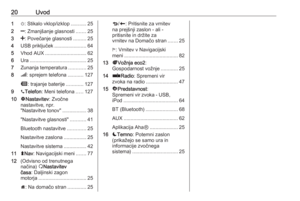 20
20 21
21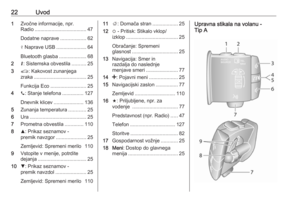 22
22 23
23 24
24 25
25 26
26 27
27 28
28 29
29 30
30 31
31 32
32 33
33 34
34 35
35 36
36 37
37 38
38 39
39 40
40 41
41 42
42 43
43 44
44 45
45 46
46 47
47 48
48 49
49 50
50 51
51 52
52 53
53 54
54 55
55 56
56 57
57 58
58 59
59 60
60 61
61 62
62 63
63 64
64 65
65 66
66 67
67 68
68 69
69 70
70 71
71 72
72 73
73 74
74 75
75 76
76 77
77 78
78 79
79 80
80 81
81 82
82 83
83 84
84 85
85 86
86 87
87 88
88 89
89 90
90 91
91 92
92 93
93 94
94 95
95 96
96 97
97 98
98 99
99 100
100 101
101 102
102 103
103 104
104 105
105 106
106 107
107 108
108 109
109 110
110 111
111 112
112 113
113 114
114 115
115 116
116 117
117 118
118 119
119 120
120 121
121 122
122 123
123 124
124 125
125 126
126 127
127 128
128 129
129 130
130 131
131 132
132 133
133 134
134 135
135 136
136 137
137 138
138 139
139 140
140 141
141 142
142 143
143 144
144 145
145 146
146 147
147 148
148 149
149 150
150 151
151 152
152






